WhatsApp : comment écrire en gras, italique, barré ou même changer la police
Les secrets de WhatsApp
Fidèle utilisateur de WhatsApp, vous avez déjà la fâcheuse tendance à remplir d’émojis vos conversations ? Alors vous serez sans doute ravi d’apprendre que vous pouvez également effectuer d’autres petites modifications au sein même de l’application, pour modifier la police, afficher un texte en gras, en italique… De quoi égayer toujours un peu plus vos échanges, et rendre fous vos interlocuteurs.

Ainsi, il est par exemple possible de modifier le « font », en optant pour « Monospace« . Ce dernier permet de modifier la police d’écriture par défaut, et il suffit pour cela d’insérer trois apostrophes à l’envers au début et à la fin du texte à envoyer. Par exemple, il suffira de taper « `Bonjour« ` pour envoyer le message en mode Monospace. Certes, cela ne sert pas à grand chose dans l’absolu, mais certains en profiteront pour briller en société.
Ecrire en gras ou en italique
Ce n’est pas tout, puisque WhatsApp permet également d’écrire un message ou un mot en gras. Pour cela, il suffit de glisser deux astérisques devant le texte, pour que ce dernier soit affiché en gras une fois le message envoyé. Par exemple : *Bonjour*.
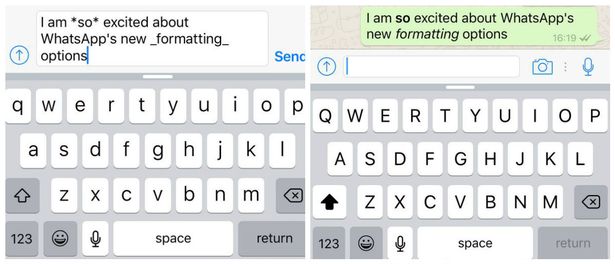
En ce qui concerne l’affichage en italique, il suffit de suivre cette même manipulation, mais en ajoutant deux « underscore » devant le mot et/ou le message à envoyer. Par exemple : _Bonjour_.
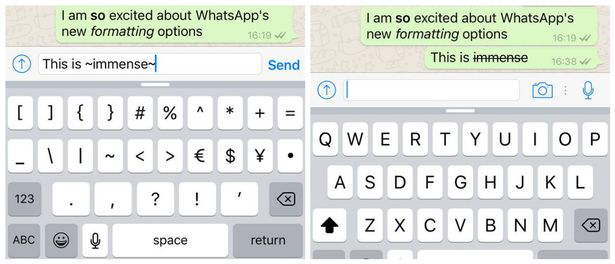
Enfin, il est également possible d’envoyer un message barré à son interlocuteur. Pour cela, il faudra venir placer un petit « ~ » au début et à la fin du mot ou de la phrase en question. Par exemple : ~Bonjour~.
Une alternative possible
Quelques petits raccourcis plutôt pratiques, qui vont donc permettre d’égayer toujours un peu plus les conversations WhatsApp. A noter que, si le côté « raccourci » pose quelques soucis de mémoire, il est également possible sur Android de modifier son texte de la manière suivante : sélectionner le texte à modifier, puis opter pour Gras, Italique ou Barré dans le menu qui s’affiche automatiquement au-dessus. A noter qu’il n’est pas possible de souligner un texte.
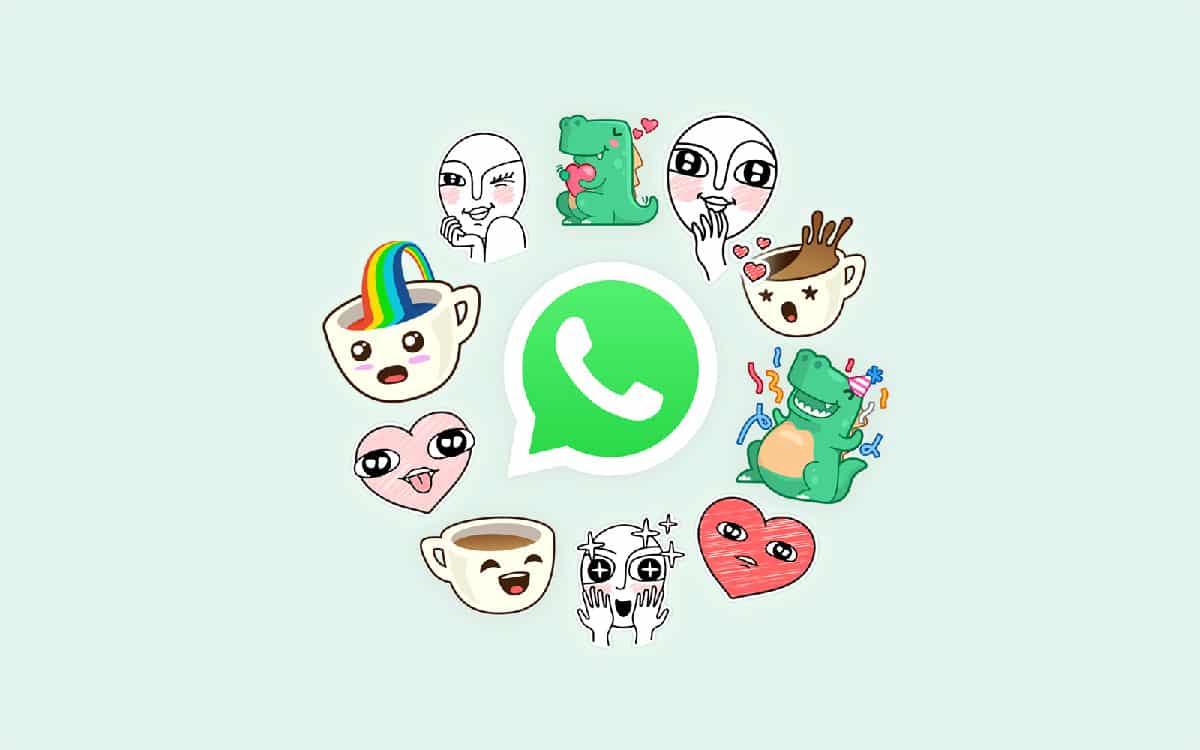
Rappelons également que si jamais vous êtes victime d’un bug WhatsApp vous invitant à mettre l’application à jour à cause d’un programme subitement devenu « obsolète », il suffit de suivre la manipulation décrite dans l’article suivant.
(Source : Mirror.co.uk)

